¿Cómo habilitar o deshabilitar el usuario root en Ubuntu? - Activar

El software libre se ha popularizado cada vez más en nuestros días. Así mismo lo ha hecho el sistema operativo Ubuntu. Es por ello, que debemos tener presente que para realizar algunas configuraciones, es necesario tener un permiso específico. En este artículo te enseñaremos a entrar al modo superusuario o root para configurar tu sistema operativo sin restricciones.
- ¿Qué necesito saber sobre el usuario root en Ubuntu antes de configurarlo?
- ¿Se puede bloquear el acceso de root por SSH?
- ¿Cuáles los pasos para conseguir los privilegios de root?
- ¿Qué necesito para eliminar o cambiar la contraseña de root?
- ¿Cuáles son los comandos para la configuración de root en Ubuntu?
- ¿Cómo consigo dar los permisos de root para su configuración a un usuario?
- ¿Se puede deshabilitar la cuenta root en Ubuntu?
- ¿Cómo activo el superusuario en Ubuntu?
¿Qué necesito saber sobre el usuario root en Ubuntu antes de configurarlo?
En la mayoría de los sistemas operativos, los usuarios se desenvuelven en el como administradores. Es decir, que tienen libre acceso para realizar configuraciones en el sistema. Ahora, en el caso de Ubuntu, es posible designar una cuenta exclusiva que se encargue de este tipo de configuraciones del sistema.

Entonces, esta cuenta le da a un usuario acceso a todas las opciones de configuración; mientras que los demás usuarios emplean una cuenta convencional separada de esta otra. Es esta cuenta en particular, que también se conoce como superusuario; la que se denomina root en Ubuntu.
De esta forma, Ubuntu refuerza la seguridad de su sistema al limitar ciertas funciones para que sean ejecutadas solo por el superusuario. Limitando las capacidades de configuración de los demás usuarios; para que no pongan en riesgo el sistema.
Así, el usuario root cuenta con la posibilidad de ejecutar cualquier aplicación en el sistema; además de contar con la posibilidad cambiar los permisos de lectura y escritura en el disco sin restricciones. Por lo que es muy importante estar al tanto de las consecuencias de las configuraciones realizadas.
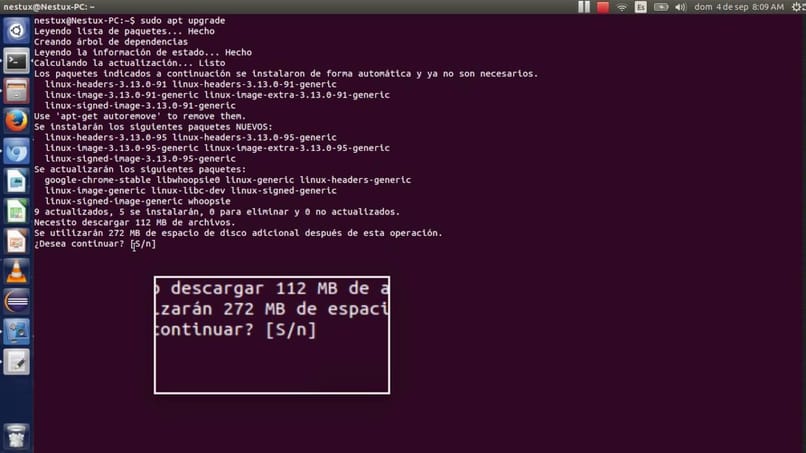
¿Se puede bloquear el acceso de root por SSH?
Las restricciones que pone el superusuario root en Ubuntu a otros usuarios resulta una gran ventaja para resguardar la seguridad del sistema. Sin embargo, en caso de que este habilitado el acceso mediante SSH; las restricciones de la cuenta root pueden ser burladas.
Esto puede evitarse realizando una configuración pertinente en el archivo SSH. Para ello, en primer lugar, debes dirigirte a la terminal del sistema y acceder mediante SSH; empleando el usuario root. Ahora, tendrás que dirigirte al archivo para la configuración de SSH. Este se encuentra específicamente en ‘/etc/ssh/sshd_config’.
Posteriormente, lo que debes hacer es ubicar la variable identificada como ‘PermitRootLogin yes’; para cambiar el valor de la misma a ‘PermitRootLogin no’. Ahora, para conseguir guardar la configuración, tienes que reiniciar el servidor.
En el caso de Debian y Ubuntu, esto se consigue de la misma forma. Aplicando el comando ‘# /etc/init.d/ssh restart’. Así, finalmente, conseguirás bloquear el acceso a root de Ubuntu por SSH.
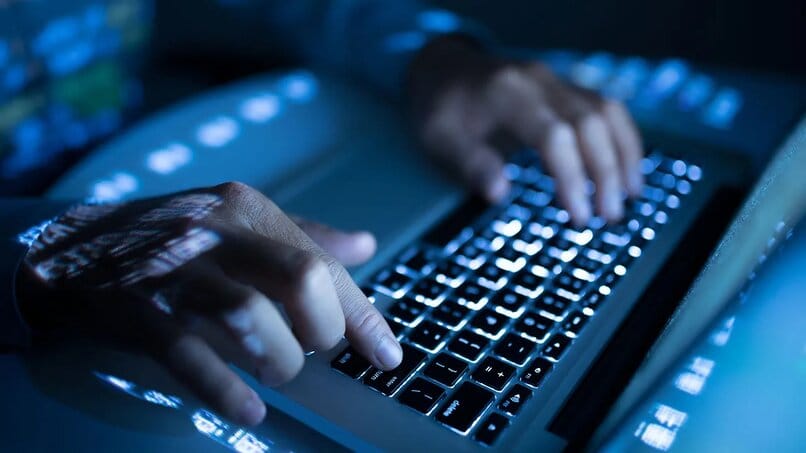
¿Cuáles los pasos para conseguir los privilegios de root?
Es posible conseguir activar el acceso a usuario root en Ubuntu de dos formas principales; desde la terminal del sistema o gráficamente. Cualquiera que decidas emplear, te permitirá tener acceso a los privilegios de configuración total en el sistema.
Activar los privilegios root desde la terminal
El primer paso para conseguir ser superusuario mediante este método consiste en ingresar el comando ‘# sudo -i’ en la terminal del sistema. Esto con el objetivo de crear el entorno root dentro del sistema Ubuntu.
Después, tienes que añadir una contraseña al usuario root que has creado. Para ello, debes ingresar el comando ‘# sudo psswd root’. Además, tendrás que ingresar nuevamente la contraseña para confirmar la misma. De esta forma, activarás en tu sistema los privilegios del superusuario.
Entonces, para acceder a dichas ventajas de configuración, sea cual sea el usuario del sistema que utilices; tienes que ingresar el comando ‘# su (contraseña)’. Es decir, seguido de la contraseña que le asignaste al usuario root; de modo que el sistema te reconozca como dicho usuario.
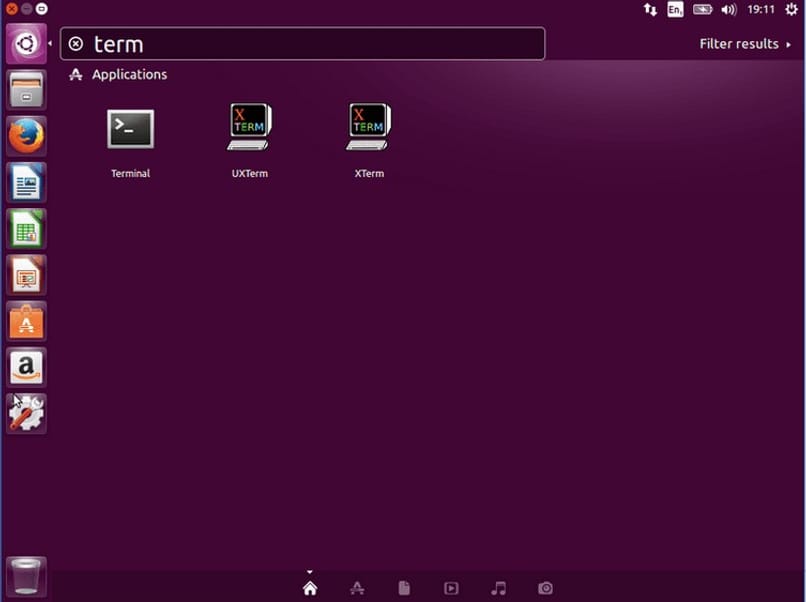
Activar los privilegios de root gráficamente
Para emplear este método, es necesario contar con una herramienta que permita gestionar los grupos y usuarios del sistema. Kuser es una de las herramientas de este tipo más empleadas. Si cuentas con ella, después que la abras tendrás que ingresar la contraseña de administrador.
Una vez hayas accedido, debes ubicar y seleccionar la sección correspondiente a ‘Usuario’; y posteriormente la casilla que identifica al usuario root. Después, en la nueva ventana que te mostrara el sistema debes ingresar una nueva contraseña. Puedes emplear la misma clave que empleas de administrador; para que así no te confundas u olvides la contraseña.
DE esta forma, habrás activado los privilegios de root desde el entorno gráfico. Ahora, debes identificarte como usuario root en la terminal del sistema introduciendo el comando ‘#su (contraseña)’. Así, podrás realizar cambios y actualizaciones del sistema, sin ningún problema.

¿Qué necesito para eliminar o cambiar la contraseña de root?
El primer requisito para conseguir cambiar la clave de la cuenta root en Ubuntu, e incluso eliminar dicha cuenta; es tener acceso al usuario root o superusuario. Es decir, debes poseer la contraseña con la que cuenta dicho usuario para realizar la configuración correspondiente; puesto que solo el usuario de la cuenta root puede cambiar su contraseña.
El primer paso consiste en acceder a la terminal del sistema y una vez allí; para iniciar sesión en la cuenta root, ingresa el comando ‘sudo -i’. Después debes ingresar la clave que posee dicho usuario en el sistema para conseguir acceso a la configuración con éxito.
Posteriormente, para acceder a la configuración del cambio de contraseña del usuario debes escribir el comando: ‘sudo passwd’. Después, tendrás que ingresar la nueva contraseña que deseas darle a la cuenta root de tu sistema. Además de ingresar de nuevo la misma para confirmar el cambio de clave.
Por último ingresa el comando ‘sudo passwd -l root’ para guardar la información suministrada en el sistema. Finalmente, habrás cambiado con éxito la contraseña; y es esta nueva clave la que debes ingresar para realizar configuraciones avanzadas en el sistema.
¿Cuáles son los comandos para la configuración de root en Ubuntu?
Para poder entrar en un entorno root y poder realizar configuraciones en él, es necesario utilizar el comando 'sudo passwd root'.
De este modo, el sistema nos solicitará la contraseña de root, luego debemos introducir una nueva contraseña dos veces. Por último, ingresamos el comando 'sudo su' y así comprobamos que la configuración root está activa.
¿Cómo consigo dar los permisos de root para su configuración a un usuario?
Para otorgar permisos de configuración root a un usuario en específico, basta con ejecutar en consola el comando que explicamos en el subtítulo anterior desde la sesión del usuario.
¿Se puede deshabilitar la cuenta root en Ubuntu?
Del mismo modo que es posible activar los beneficios y ventajas del usuario root en Ubuntu; es posible limitar el acceso a dicha cuenta root deshabilitándola. Esto es necesario, puesto que emplear la cuenta root de forma permanente no solo permite instalar programas y paquetes en el sistema, sino que también pone en riesgo el sistema del computador.
Esencialmente si se encuentra siendo utilizado por personas que no están al tanto de las consecuencias de emplear configuraciones de superusuario.
Para deshabilitar la cuenta root en Ubuntu debes dirigirte al terminal del sistema. Posteriormente, debes ingresar el comando ‘$ sudo passwd -l root’. De esta forma habrás deshabilitado la cuenta root.
Ten en cuenta que este proceso se puede realizar exclusivamente desde la terminal del sistema. Por lo que no existe un método preciso para desactivar la cuenta root en Ubuntu mediante el entorno gráfico. Aun cuando la misma si puede ser activada gráficamente.
¿Cómo activo el superusuario en Ubuntu?
Para activar el superusuario en Ubuntu, contamos con dos formas. Sin embargo, solo se puede acceder a ambas desde el terminal.
Ahora bien, la primera forma consiste en escribir ‘sudo’ al principio de cualquier línea de comando que vayamos a utilizar. De este modo estamos indicando a la consola que el comando se ejecutará con privilegios de superusuario.
Cuando se utilice por primera vez en la sesión, se nos solicitará el password del superusuario.
El segundo método consiste en introducir el comando ‘sudo su’; posteriormente se nos solicitará la contraseña. Luego, el símbolo del cursor de la consola será un símbolo ‘#’ en lugar de ‘$’.
Este segundo método solo se ingresa una vez durante la sesión, a diferencia del primer método, que será necesario ingresarlo con cada comando.